Ispravci i nadopune JOPPD obrasca
Ako po zatvaranju obračuna plaće i uspješnom dostavljanju JOPPD izvještaja naknadno ustvrdimo da su podaci u izvještaju netočni ili da izvještaj ne obuhvaća sve potrebne podatke/zaposlenike, potrebno je pripremiti i poslati ispravak odnosno nadopunu već poslanog izvještaja (čl. 83 Pravilnika o porezu na dohodak [http://narodne-novine.nn.hr/clanci/sluzbeni/2017_02_10_289.html]). Ispravak/dopuna dostavlja se samo za prethodno uspješno dostavljene izvještaje dok za izvještaje koji nisu prošli logičke i matematičke kontrole ili sadrže druge nedostatke nije potreban ispravak/nadopuna već se dostavlja ispravno izvorno izvješće.
Ispravak JOPPD izvještaja kreiramo iz postojećeg obračuna za jednog ili više izabranih zaposlenika odnosno za sve zaposlenike, dok dopunu JOPPD izvještaja pripremamo kroz novi tj. zasebni obračun plaće.
Ispravak/nadopunu JOPPD obrasca kreiramo na isti način kao i izvorni obrazac (obrazac je moguće kreirati iz zatvorenog obračuna plaće) s iznimkom da pri generiranju obrasca prilagodimo vrstu izvješća. Na sljedećoj slici prikazano je kako u zatvorenom obračunu plaće pokrenuti generiranje JOPPD izvještaja s vrstom izvješća Ispravak (2) odnosno Dopuna (3):
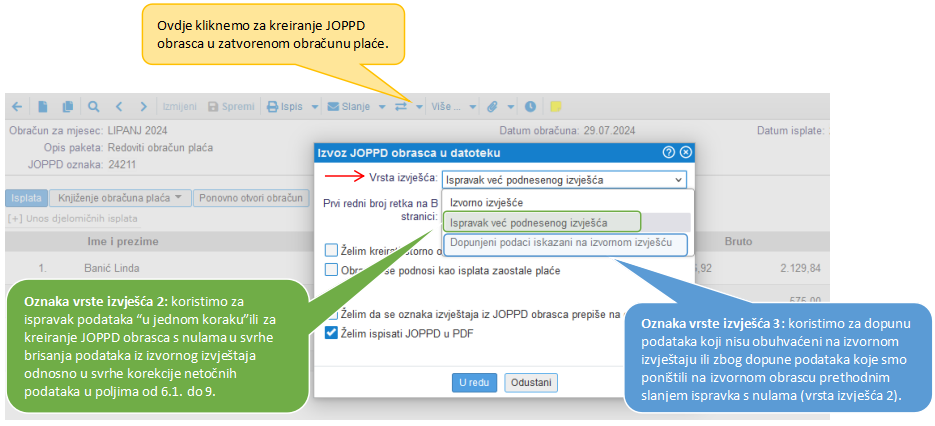 | ||||
| ||||
Da li je potrebno slati ispravak s dopunom izvornog izvještaja ili pak samo ispravak odnosno samo dopunu izvornog izvještaja ovisi o tome koje podatke ispravljamo odnosno koje je podatke potrebno dopuniti:
- pogrešan OIB podnositelja i/ili OIB obveznika plaćanja: ispravak s nulama (oznaka izvješća 2) i dopuna (oznaka izvješća 3)
- pogrešan OIB stjecatelja primitka/osiguranika na izvornom obrascu ili '''mijenjanje podataka pod 6.1. do 9.''' [1]: ispravak s nulama (oznaka izvješća 2) i dopuna (oznaka izvješća 3)
- ispravak podataka stjecatelja primitka/osiguranika kada se '''mijenjaju podaci u poljima od 11. do 17. [4]: ispravak u jednom koraku (oznaka izvješća 2)
- dopuna podataka o stjecateljima primitka/osiguranicima koji nisu bili iskazani na izvornom izvješću [5]: dopuna (oznaka izvješća 3)
- brisanje podataka stjecatelja primitka/osiguranika iz izvornog obrasca JOPPD [6]: ispravak s nulama (oznaka izvješća 2)
Dnevno se može podnijeti samo jedan obrazac s oznakom 2 i/ili 6 i/ili 9 i/ili 12 te oznakom 3 i/ili 7 i/ili 10 i/ili 13 za istu oznaku izvješća. |
1. Ispravak podataka u poljima od 6.1. do 9. JOPPD obrasca
Za korekciju podataka iskazanih na JOPPD obrascu u poljima od 6.1. do 9. (npr. pogrešno razdoblje, pogrešna oznaka primitka/obveze doprinosa,...) ispravak provodimo kroz sljedeće korake:
- najprije poništavamo podatke na izvornom obrascu dostavljanjem storno JOPPD obrasca s nulama (vrsta izvješća 2)
- i zatim kreiramo i dostavljamo dopunu JOPPD obrasca (vrsta izvješća 3).
Storno JOPPD obrasca dostavljamo samo za retke u kojima su na izvornom JOPPD obrascu iskazani pogrešni podaci u poljima od 6.1. do 9. što znači da nije potrebno poništenje cijelog izvornog JOPPD obrasca ako obračun npr. obuhvaća više zaposlenika.
Za ispravno sastavljanje storno JOPPD obrasca s nulama vrlo je važno da izvorni obračun ne otvaramo i ne mjenjamo prije nego kreiramo i preuzmemo storno JOPPD obrazac nulama. |
Zašto je važno da izvorni obračun ne otvaramo prije kreiranja storno JOPPD obrasca? Otvaranjem obračuna prije kreiranja storno JOPPD obrasca i korigiranjem obračunskih podataka unaprijed, uzrokovati možemo promjenu ukupnog broja redaka na B stranici obrasca i/ili redoslijed prikaza podataka/zaposlenika na B stranici. Posljedično se može dogoditi da se podaci na B stranici obrasca više neće podudarati s izvornim obrascem odnosno da storno JOPPD obrazac kreiran iz takvog obračuna neće biti istovjetan izvornom obrascu. Dstava/zaprimanje takvog obrasca će biti odbijeno. |
2. Ispravak JOPPD obrasca iz obračuna s jednim zaposlenikom
Za ispravak JOPPD obrasca iz obračuna koji obuhvaća samo jednog zaposlenika najprije kreiramo storno JOPPD obrazac s nulama, bez prethodnog otvaranja obračuna:
| ||||
Na B stranici obrasca mora biti ponovljen isti redni broj iz izvornog JOPPD obrasca odnosno iskazan redni broj retka u kojem je potrebno ispraviti podatke. Potvrdimo kreiranje storno JOPPD obrasca nulama i dostavimo putem aplikacije ePorezna.
| ||||
Izvorni obračun koji obuhvaća samo jednog zaposlenika otvaramo i mjenjamo tek nakon što iz obračuna preuzmemo storno JOPPD obrazac s nulama. |
Nakon što uspješno dostavimo storno JOPPD obrazac s nulama možemo otvoriti izvorni obračun (ako je knjižen, obračun rasknjižimo).
Ispravimo pogrešne podatke i zatvorimo ispravljen obračun (obračun i dalje sadrži istu oznaku izvješća). U alatnoj traci zatvorenog obračuna kliknemo na ponovno kreiranje JOPPD obrasca i izaberemo vrstu izvješća Dopuna već podnesenog izvještaja:
Na B stranici obrasca iskažemo prvi sljedeći redni broj koji se nastavlja na zadnji redni broj izvornog obrasca. Potvrdimo kreiranje dopune JOPPD obrasca i dostavimo putem aplikacije ePorezna.
3. Ispravak JOPPD obrasca za jednog zaposlenika iz obračuna s više zaposlenika
Postupak ispravljanja obračuna razlikuje se ukoliko obračun sadrži više zaposlenika.
Ispravak obračuna i ujedno JOPPD obrasca za jednog ili nekoliko zaposlenika iz izvornog obračuna koji obuhvaća više zaposlenika provodimo na način da zaposlenika odnosno zaposlenike za koje je potreban ispravak najprije prebacimo u novi, zasebni obračun za isto obračunsko razdoblje. Istovremeno s prijenosom obračuna zaposlenika u novi zasebni paket potvrdimo kreiranje storno JOPPD obrasca s nulama. Otvaranje izvornog obračuna ni u jednom trenutku nije potrebno.
| |||||||||
U alatnoj traci zatvorenog obračuna otvorimo masku za odabir zaposlenika za kojeg je potrebna korekcija obračuna i ispravak JOPPD obrasca. Označimo zaposlenika i obavezno izaberemo da istovremeno želimo kreirati storno JOPPD obrazac s nulama.
Potvrdimo prijenos zaposlenika u novi/zasebni obračun za isti mjesec i preuzmemo ispravak JOPPD obrasca. Novokreiran obračun zaprima istu oznaku JOPPD obrasca kao izvorni.
Novi obračun zatim otvorimo, korigiramo potrebne podatke i zatvorimo ispravljen obračun. U alatnoj traci zatvorenog obračuna kliknemo na kreiranje JOPPD obrasca pri čemu izaberemo vrstu izvješća 3 - Dopuna i zadamo prvi sljedeći redni broj na B stranici obrasca koji mora identičan rednom broju izvornog izvješća za koji šaljemo ispravak.
4. Ispravak JOPPD "u jednom koraku" (mijenjanje podataka u poljima od 11. do 17.)
Za korekciju podataka iskazanih na JOPPD obrascu u poljima od 11. do 17. (npr. pogrešan iznos bruto plaće) primjeniti možemo postupak ispravka JOPPD obrasca u "jednom koraku".
Riječ je o ubrzanom postupku za ispravljanje pogrešnih podataka kojim izravno mijenjamo tj. "pregazimo" podatke u određenom retku na B stranici obrasca bez prethodnog poništenja podataka dostavljanjem storno JOPPD obrasca s nulama. Postupak možemo primjeniti samo u slučaju kada mijenjamo podatke u poljima od 11. do 17.
4.1 Ispravak JOPPD obrasca iz obračuna s jednim zaposlenikom
Ispravak obračuna i ujedno JOPPD obrasca iz obračuna s jednim zaposlenikom provodimo na način da otvorimo izvorni obračun, izmjenimo podatke i zatvorimo ispravljen obračun (obračun i dalje sadrži istu oznaku izvješća).
U alatnoj traci zatvorenog obračuna kliknemo na ponovno kreiranje JOPPD obrasca i izaberemo vrstu izvješća Ispravak već podnesenog izvještaja:
| ||||
Na B stranici obrasca mora biti ponovljen isti redni broj iz izvornog JOPPD obrasca odnosno iskazan redni broj retka u kojem je potrebno ispraviti podatke. Potvrdimo kreiranje JOPPD obrasca i dostavimo putem aplikacije ePorezna. Na taj način "povozimo" podatke u istom retku na izvornom obrascu odnosno izvršimo ispravak u jednom koraku.
4.2 Ispravak JOPPD obrasca za jednog zaposlenika iz obračuna s više zaposlenika
Za slanje ispravka JOPPD obrasca iz obračuna koji obuhvaća više zaposlenika potrebno je pripaziti da izvorni obračun ne otvaramo (ako je knjižen, obračun rasknjižimo).
U alatnoj traci zatvorenog obračuna najprije otvorimo masku za odabir zaposlenika za kojeg je potrebno korigirati obračun i ispraviti JOPPD obrazac. Označimo zaposlenika i potvrdimo prijenos u novi/zasebni obračun za isti mjesec, koji će ujedno zaprimiti istu oznaku JOPPD obrasca kao izvorni obrazac.
Taj novi obračun zatim otvorimo, korigiramo potrebne podatke i zatvorimo ispravljen obračun. U alatnoj traci zatvorenog obračuna kliknemo na kreiranje JOPPD obrasca pri čemu izaberemo vrstu izvješća 2 - Ispravak i zadamo prvi sljedeći redni broj na B stranici obrasca koji mora biti isti rednom broju izvornog izvješća za koji šaljemo ispravak.
Za ispravak JOPPD obrasca za više zaposlenika iz istog obračuna primjenom "ispravka u jednom koraku" najprije izvršimo prijenos paketa obračuna za svakog zaposlenika u nove pakete (zasebni paket za svakog zaposlenika za kojeg provodimo ispravak). Iz tih pojedinačnih novih obračuna zatim kreiramo JOPPD obrazac kojim provodimo ispravak izvornog izvješća "u jednom koraku" za pojedinog zaposlenika. |
5. Dopuna podataka na izvornom JOPPD obrascu
Dopuna dostavljenog JOPPD izvještaja potrebna je ukoliko naknadno ustvrdimo da izvorni obrazac ne obuhvaća sve zaposlenike/sve podatke o zaposlenicima (stjecateljima primitka/osiguranicima), a za koje je nastupila obveza izvješćivanja s danom podnošenja izvornog izvještaja (npr. propustili smo obračunati plaću za zaposlenika, ili nismo obračunali sve primitke,...).
Pripremimo dodatni obračun plaće/primitka za zaposlenika koje(g) nismo obuhvatili u izvornom obračunu i po unosu svih obračunskih podataka obračun zatvorimo. U obračunu je prije zatvaranja važno iskazati istu oznaku JOPPD obrasca kao na izvornom obrascu (automatski se izračunava sukladno datumu isplate upisanom u obračunu). U alatnoj traci dodatnog obračuna zatim kliknemo na gumb za kreiranje JOPPD datoteke za ePorezna:
 | ||||
| ||||
Na sljedećem koraku izaberemo postavke kao prikazano na slici u nastavku:
| Vrsta izvješća | Izaberemo Dopunjeni podaci iskazani na izvornom izvješću (obrazac zaprima vrstu izvješća 3) |
| Prvi redni broj retka na B stranici | Upisujemo redni broj prvog retka na B stranici koji se nastavlja na zadnji redni broj izvornog obrasca za koji šaljemo dopunu (npr. ako je na B stranici izvornog obrasca zadnji red. br. retka 14, na dopuni upišemo sljedeći red. br. retka 15) |
| Želim ispisati JOPPD u PDF | Označimo za istovremeno kreiranje PDF i XML datoteke JOPPD obrasca |
 | ||||
| ||||
Potvrdimo odabir i u nastavku preuzmemo PDF i XML datoteku za dopunu JOPPD obrasca koju ćemo uvoziti u sustav ePorezna.
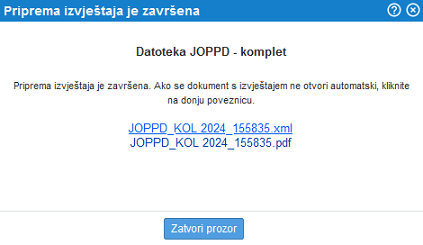 | ||||
| ||||
Dnevno se može podnijeti samo jedno izvješće sa oznakom vrste izvješća 3 i/ili 7 i/ili 10 i/ili 13 za istu oznaku izvješća. |
6. Poništavanje podataka na poslanom JOPPD obrascu
Podatke na izvornom JOPPD obrascu možemo poništiti slanjem storno JOPPD obrasca s nulama koji kreiramo iz postojećeg obračuna bez da obračun prethodno otvaramo. Kreiranje storno obrasca s nulama koristimo za brisanje/poništavanje podataka zaposlenika na poslanom JOPPD obrascu ili kada želimo ispraviti podatke u poljima od 11. do 17.
Za kreiranje storno JOPPD obrasca s nulama kliknemo na gumb Razmjena podataka u alatnoj traci zatvorenog obračuna plaće kao što je prikazano na slici u nastavku:
Na sljedećem koraku zadamo postavke kako slijedi:
| Vrsta izvješća | Izaberemo Ispravak već podnesenog izvješća (obrazac zaprima vrstu izvješća 2) |
| Prvi redni broj retka na B stranici | Upisujemo broj retka na B stranici istovjetan broju retka na izvornom obrascu za koji šaljemo ispravak |
| Želim kreirati storno obrazac s nulama | Izaberemo za kreiranje obrasca s nulama u poljima od 11. do 17. |
| Želim ispisati JOPPD u PDF | Izaberemo za istovremeno kreiranje PDF i XML datoteke JOPPD obrasca |
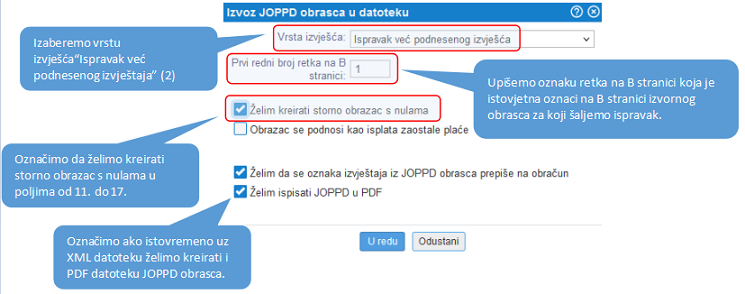 | ||||
| ||||
Po preuzimanju i slanju storno JOPPD obrasca u obliku XML datoteke poništavamo podatke u istom retku na B stranici već poslanog obrasca.
6.1 Poništavanje podataka na poslanom obrascu za jednog (ili nekoliko) zaposlenika iz obračuna plaće s više zaposlenika
Ako želimo poništiti podatke na poslanom JOPPD obrascu samo za jednog (ili nekoliko) zaposlenika iz obračuna s više zaposlenika, najprije prebacujemo obračun(e) zaposlenika u novi, zasebni paket (obračun) za isti obračunski mjesec koji će zaprimiti istu oznaku JOPPD obrasca. Obračun plaće iz kojeg želimo prebaciti obračune za izabrane zaposlenike u zasebni paket potrebno je privremeno rasknjižiti.
Postupak prijenosa zaposlenika iz zatvorenog obračuna u zasebni obračunski paket predstavljen je na slici u nastavku:
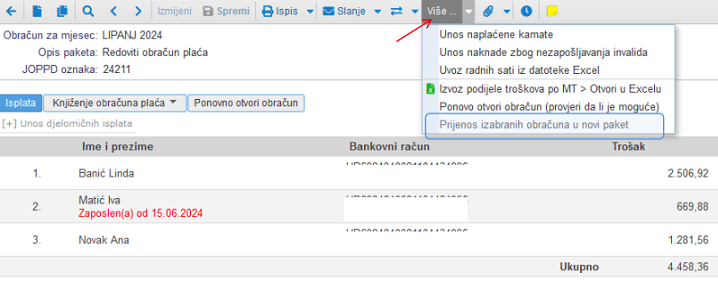 | ||||
| ||||
Po odabiru opcije za prijenos zaposlenika u zasebni obračun plaće, na sljedećem koraku označimo koje zaposlenike želimo prebaciti u zasebni obračun plaće (paket) i za koje ćemo istovremeno kreirati storno JOPPD obrazac s nulama. Označimo Ispis storno JOPPD obrasca za izabrane obračune:
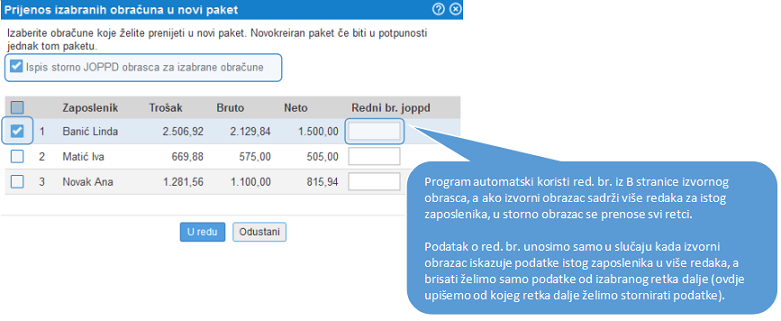 | ||||
| ||||
Potvrdimo odabir i u nastavku preuzmemo PDF i XML datoteku storno JOPPD obrasca koju ćemo uvoziti u sustav ePorezna:
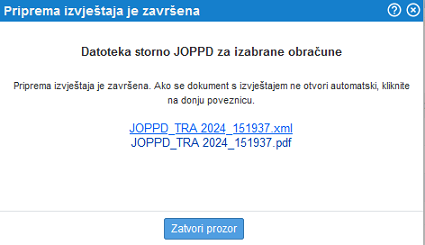 | ||||
| ||||
Izvorni obračun možemo ponovno knjižiti, a zasebni obračun prema potrebi ispraviti i poslati dopunu JOPPD obrasca.
---
© E-RAČUNI d.o.o. 2003-2025